맥에서 iCloud 비활성화하는 방법
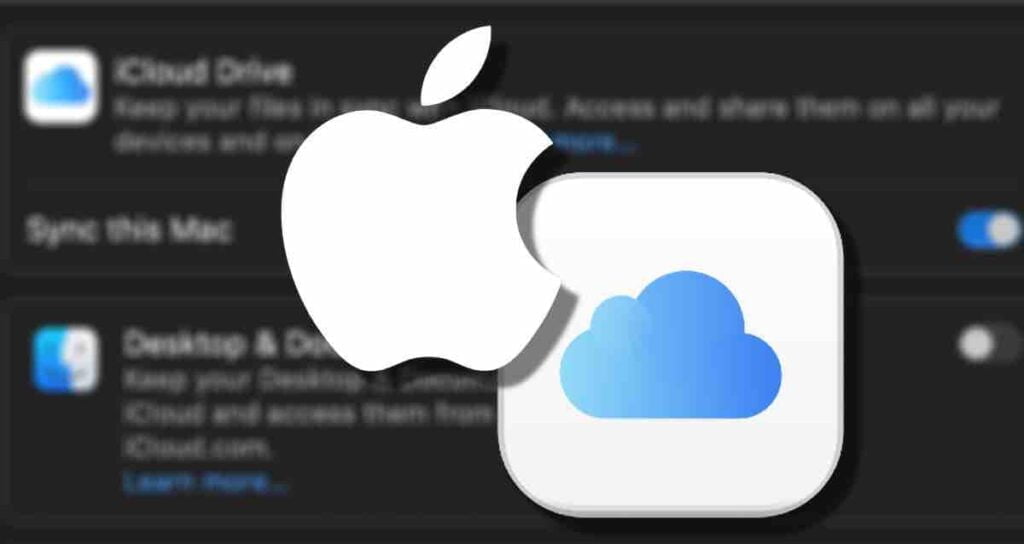
iCloud는 Apple에서 제공하는 인기있는 클라우드 저장 및 동기화 서비스입니다. 여러 기기에서 파일 및 데이터에 편리하게 액세스할 수 있지만, 맥에서 iCloud를 비활성화하려는 상황이 있을 수 있습니다. 개인정보 보호 문제나 성능 최적화를 위해 iCloud를 비활성화하려면 몇 가지 간단한 단계를 따를 수 있습니다.
목차
맥에서 iCloud 비활성화하기
- 개인정보 보호: iCloud를 비활성화하면 민감한 데이터가 잠재적인 보안 위협으로부터 보호될 수 있습니다. 클라우드 대신 맥에 파일을 로컬로 저장함으로써 정보의 개인정보 보호에 대해 더 많은 통제력을 가질 수 있습니다.
- 성능 최적화: iCloud 동기화 프로세스는 시스템 리소스를 소모하고 맥을 느리게 할 수 있습니다. iCloud를 비활성화하면 저장 공간이 제한되어 있거나 인터넷 연결이 느린 경우를 포함하여 장치의 전반적인 속도와 응답성을 향상시킬 수 있습니다.
맥에서 iCloud 비활성화하는 방법
참고: iCloud 기능을 비활성화하면 여러 기기에서 파일에 액세스하거나 사진을 동기화하는 등의 기능이 제한될 수 있습니다. iCloud를 비활성화하기 전에 중요한 데이터를 백업하는 것이 좋습니다.
맥에서 iCloud를 비활성화하려면 다음 단계를 따르세요.
단계 1: 시스템 설정
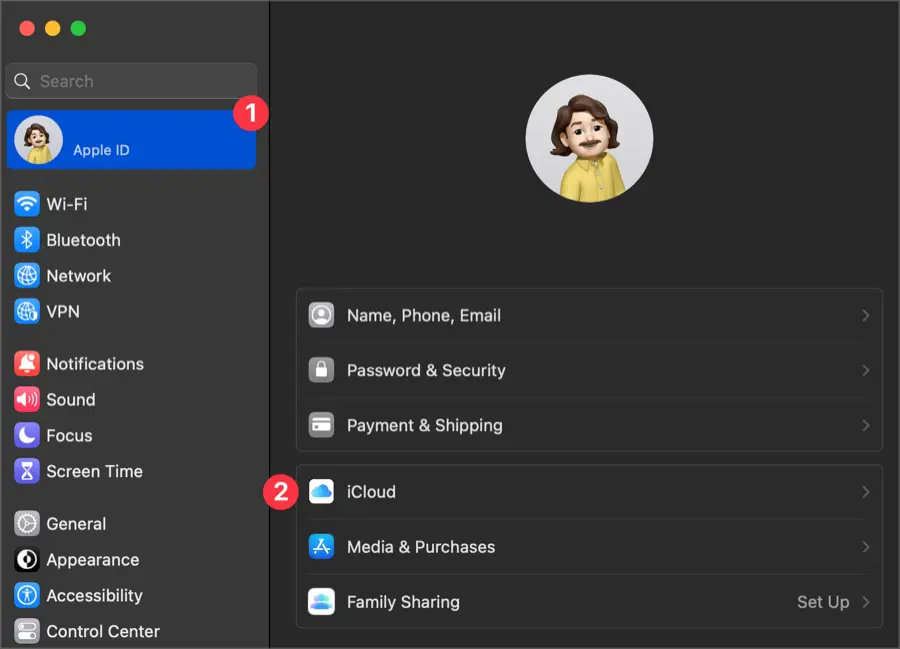
애플 메뉴에서 “시스템 환경설정”을 엽니다.
①. Apple ID 아이콘을 클릭합니다.
②. iCloud 서비스를 클릭합니다.
단계 2: 서비스별 iCloud 동기화 비활성화
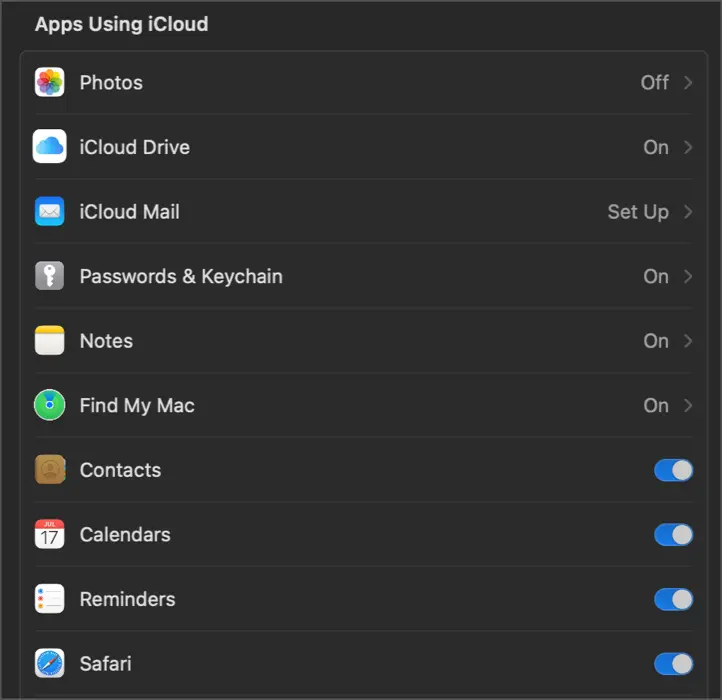
iCloud Drive, 사진, 메일 등 비활성화하려는 iCloud 기능 옆의 체크 박스를 해제합니다.
단계 3: 로그아웃 및 iCloud 제거
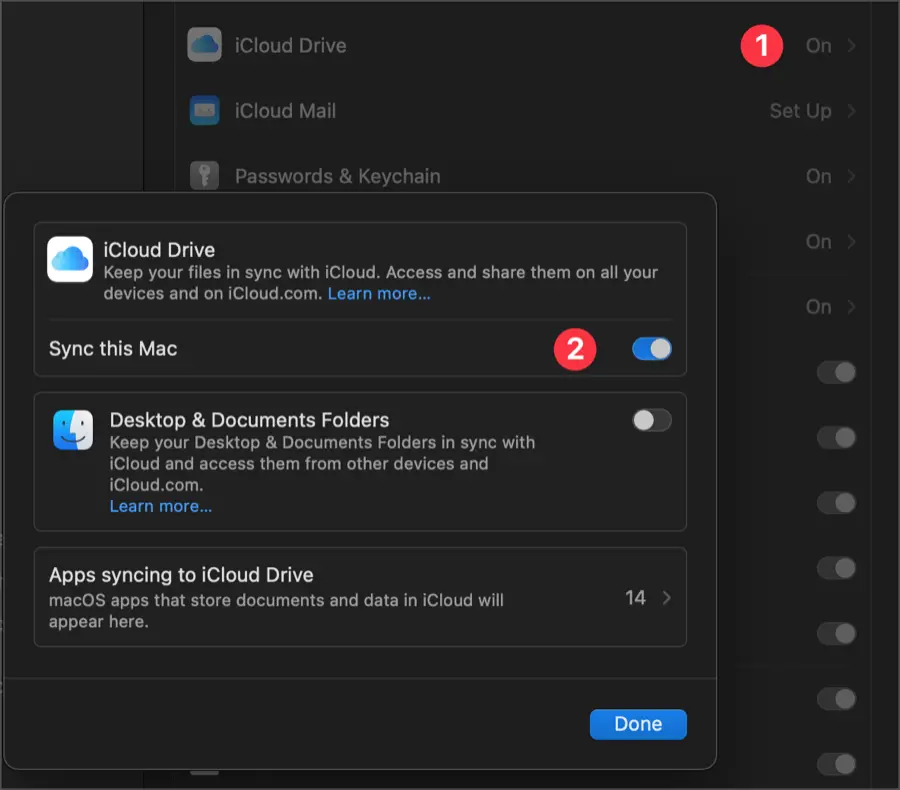
iCloud 동기화를 비활성화하고 맥에 저장된 모든 파일을 iCloud에서 제거하려면 iCloud Drive를 선택한 다음 이 Mac 동기화 스위치를 비활성화하세요.
iCloud 대체 서비스
맥에서 iCloud를 비활성화하고 클라우드 저장 및 동기화 기능을 유지하려는 경우 대체 서비스를 이용할 수 있습니다. 일부 인기 있는 대체 서비스는 다음과 같습니다.
- iCloud 웹: 맥과 동기화하지 않고 웹에서 iCloud Drive에 액세스할 수 있습니다. 이 경우 맥의 리소스는 사용하지 않지만 전송 속도와 편의성이 제한될 수 있습니다.
- Google Drive: 많은 양의 무료 저장 공간과 Google의 생산성 스위트와 원활한 통합을 제공합니다.
- Dropbox: 신뢰할 수 있는 파일 동기화 및 공유 기능을 제공하며 크로스 플랫폼을 지원합니다.
- OneDrive: Microsoft의 클라우드 저장소 솔루션으로, Office 스위트와의 밀접한 통합 및 다양한 기기와의 호환성을 갖추고 있습니다.
- Sync.com: 최종적 암호화와 사용자 친화적 기능으로 보안 및 개인 정보 보호를 강조하는 서비스입니다.
대체 서비스로 전환하기 전에 특정 요구 사항을 고려하고 기능, 저장 옵션 및 가격을 비교해 보세요.